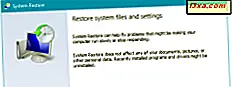Bạn có biết rằng OneDrive có một thư mục thùng rác, giống như Windows không? Nó sử dụng thư mục đó để lưu trữ các tệp mà bạn đã xóa trên bất kỳ thiết bị đồng bộ OneDrive nào của bạn, trong 30 ngày sau khi chúng được xóa. Sau đó, bạn có thể sử dụng thùng rác để "phục hồi" các tệp của mình và khôi phục chúng khi cần. Dưới đây là cách sử dụng Thùng rác để khôi phục các tệp và thư mục đã xóa từ OneDrive:
OneDrive xử lý các tệp và thư mục mà bạn xóa như thế nào?
Theo mặc định, nếu bạn sử dụng tài khoản Microsoft chuẩn, OneDrive lưu trữ các tệp và thư mục đã xóa của bạn trong thùng rác của nó trong ít nhất ba ngày và tối đa là 30 ngày. Trong hầu hết các trường hợp, nó sẽ lưu trữ chúng trong 30 ngày. Nếu thùng rác của bạn đủ lớn để vượt quá 10% tổng dung lượng OneDrive của bạn, thời lượng lưu trữ sẽ bị giảm. Nếu thùng rác của bạn không vượt quá 10% tổng dung lượng lưu trữ của bạn, thì tất cả các tệp và thư mục đã xóa sẽ được giữ trong 30 ngày sau ngày chúng được xóa.
Nếu bạn đã đăng nhập bằng tài khoản cơ quan hoặc trường học (tài khoản doanh nghiệp), các mục của bạn trong thùng rác được lưu giữ trong 93 ngày, trừ khi quản trị viên của công ty hoặc trường học của bạn thay đổi cài đặt này.
Một điều khác mà bạn nên lưu ý là thùng rác của bạn không được tính vào giới hạn lưu trữ OneDrive của bạn. Khi tệp bị xóa, tệp sẽ không còn sử dụng dung lượng bộ nhớ khả dụng của bạn nữa. Nếu bạn xem xét giới hạn được chia sẻ trước đó và cách nó hoạt động, Thùng rác là một không gian lưu trữ bổ sung tạm thời 10%, trên đầu lưu trữ của bạn.
Thùng rác được thiết kế để lưu trữ cả hai tệp bạn đã xóa trên bất kỳ thiết bị được đồng bộ hóa nào của bạn và các tệp mà những người khác đã xóa trong khi bạn đang cộng tác trên các tệp đó. Nó hoạt động tương tự cho dù bạn sử dụng OneDrive trên Windows, Android, iOS hay hệ điều hành khác.
Cách truy cập Thùng rác trong OneDrive
Nếu bạn muốn xem các tệp đã xóa của mình và có cơ hội khôi phục chúng, bạn phải mở trình duyệt web trên bất kỳ máy tính nào, truy cập trang web OneDrive và đăng nhập bằng tài khoản Microsoft hoặc tài khoản doanh nghiệp của bạn.
Sau khi bạn đăng nhập, bạn sẽ thấy các tệp của mình. Trên cột bên trái, nhấp hoặc nhấn Thùng rác .

Bây giờ bạn có thể xem tất cả các tệp và thư mục đã bị xóa trong vài ngày qua. Theo mặc định, chúng được đặt trong danh sách giảm dần, dựa vào ngày chúng bị xóa. Đối với mỗi tệp, bạn sẽ thấy các chi tiết như tên của nó, vị trí ban đầu, ngày nó bị xóa, kích thước của nó và cứ thế.

Cách cải thiện cách bạn xem các tệp và thư mục đã xóa của mình
Bạn có thể không muốn sử dụng chế độ xem mặc định cho Thùng rác để tìm các tệp và thư mục mà bạn muốn khôi phục. May mắn thay, bạn có thể thay đổi chế độ xem bằng cách nhấp vào nút Xem ở góc trên cùng bên phải của thanh công cụ trên cùng. Nhấp vào nút này và sau đó chọn Gạch, nếu bạn thích chế độ xem có hình thu nhỏ cho từng tệp và thư mục.

Bạn cũng có thể sắp xếp các mục đã xóa của mình bằng cách nhấp vào Sắp xếp và sau đó chọn cách bạn muốn sắp xếp mọi thứ: theo tên, vị trí ban đầu, ngày đã xóa, kích thước, v.v.

Cách khôi phục các tệp và thư mục đã xóa từ OneDrive
Khi bạn đã tìm thấy (các) tệp hoặc (các) thư mục mà bạn muốn "phục hồi", bạn cần phải chọn chúng. Nếu bạn đang sử dụng chế độ xem Danh sách, hãy nhấp hoặc nhấn vào hộp kiểm bên cạnh tên của họ.
Sau khi được chọn, nhấn Restore .

Nếu bạn đang sử dụng chế độ xem Gạch, hãy nhấp hoặc nhấn vào góc trên cùng bên phải của hình thu nhỏ của (các) tệp hoặc thư mục mà bạn muốn khôi phục. Sau đó, bạn sẽ thấy chúng được chọn. Sau đó, nhấn Restore trên thanh công cụ trên cùng.

OneDrive khôi phục (các) mục đã chọn và thông báo cho bạn ở góc trên cùng bên phải.

Chuyển đến vị trí ban đầu của các mục mà bạn đã khôi phục và bạn sẽ tìm thấy chúng ở đó, trong ứng dụng hoặc thư mục OneDrive của bạn.
LƯU Ý: Nếu bạn muốn khôi phục tất cả các mục đã xóa, sau khi bạn truy nhập Thùng rác trong OneDrive, hãy nhấp hoặc nhấn vào nút "Khôi phục tất cả các mục" trên thanh công cụ trên cùng. OneDrive sau đó khôi phục mọi thứ mà bạn đã xóa trong vài ngày qua.
Cách dọn sạch Thùng rác trong OneDrive
Một số người có thể cần biết cách dọn sạch thùng rác của họ trong OneDrive. Nếu bạn cần phải biết quá, hãy vào thư mục thùng rác như được hiển thị trước đó trong hướng dẫn này. Sau đó, trên thanh công cụ ở trên cùng, hãy nhấp hoặc nhấn vào "Empty recycle bin". OneDrive yêu cầu bạn xác nhận lựa chọn này và thông báo cho bạn rằng nó sẽ xóa vĩnh viễn tất cả các mục được tìm thấy trong thùng rác . Nếu bạn muốn tiếp tục, nhấn Yes .

Một vài giây sau, thùng rác sẽ trống.
Phần kết luận
Bây giờ bạn đã biết mọi thứ cần biết về việc sử dụng thùng rác trong OneDrive để khôi phục các tệp và cặp bị mất. Nếu bạn có vấn đề hoặc thắc mắc, vui lòng hỏi bằng cách sử dụng biểu mẫu nhận xét có thể truy cập bên dưới.